THX స్పేషియల్ ఆడియో అనేది మీ గేమింగ్ ఆడియోను మరింత ప్రామాణికమైన మరియు వివరణాత్మక సౌండ్స్కేప్లతో మరియు మీ గేమింగ్ సౌండ్పై మెరుగైన నియంత్రణతో స్థాయిని పెంచడానికి రూపొందించబడిన సాఫ్ట్వేర్ సూట్. అయితే, కొంతమంది వినియోగదారులు దీనిని నివేదించారు ఇది పని చేయడం లేదు . కొందరికి, శబ్దం లేదు . ఇతరులకు, వారు ఎలాంటి తేడా వినబడదు లేదా శబ్దం కేవలం పగుళ్లు / సందడి చేస్తోంది . మీకు ఏవైనా సమస్యలు ఉన్నా, ఈ పోస్ట్లోని పరిష్కారాలను ప్రయత్నించడం ద్వారా మీరు వాటిని పరిష్కరించగలరని ఆశిస్తున్నాము.
ఈ పరిష్కారాలను ప్రయత్నించండి
మీరు వాటిని అన్నింటినీ ప్రయత్నించాల్సిన అవసరం లేకపోవచ్చు; మీరు పని చేసేదాన్ని కనుగొనే వరకు జాబితా నుండి దిగువకు వెళ్లండి.
- శోధన పెట్టెలో, టైప్ చేయండి తాజాకరణలకోసం ప్రయత్నించండి . క్లిక్ చేయండి తాజాకరణలకోసం ప్రయత్నించండి ఫలితాల నుండి.
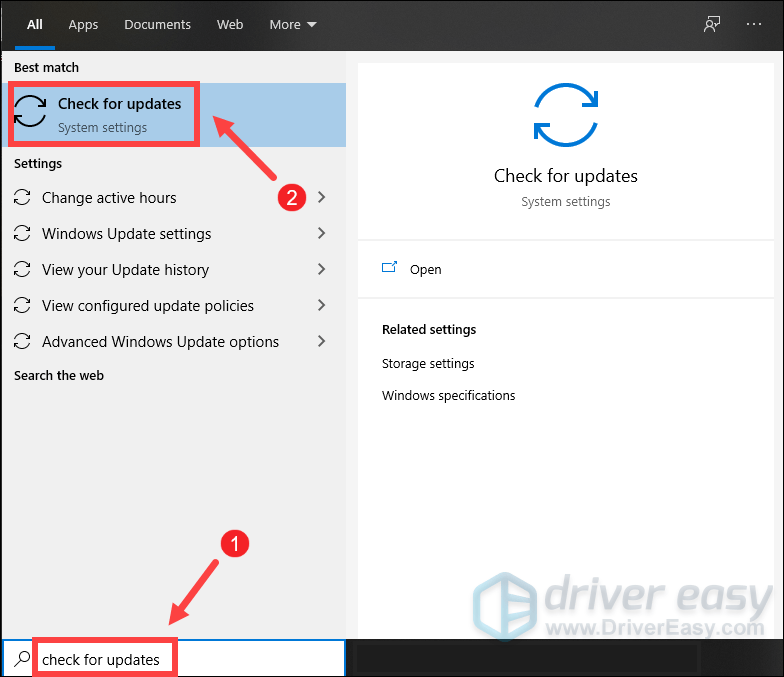
- పై క్లిక్ చేయండి తాజాకరణలకోసం ప్రయత్నించండి ట్యాబ్. ఏవైనా అప్డేట్లు అందుబాటులో ఉంటే, అది స్వయంచాలకంగా డౌన్లోడ్ చేసి ఇన్స్టాల్ చేయడం ప్రారంభిస్తుంది. ఇది పూర్తయ్యే వరకు వేచి ఉండండి మరియు మీ కంప్యూటర్ను పునఃప్రారంభించమని మిమ్మల్ని అడగాలి.
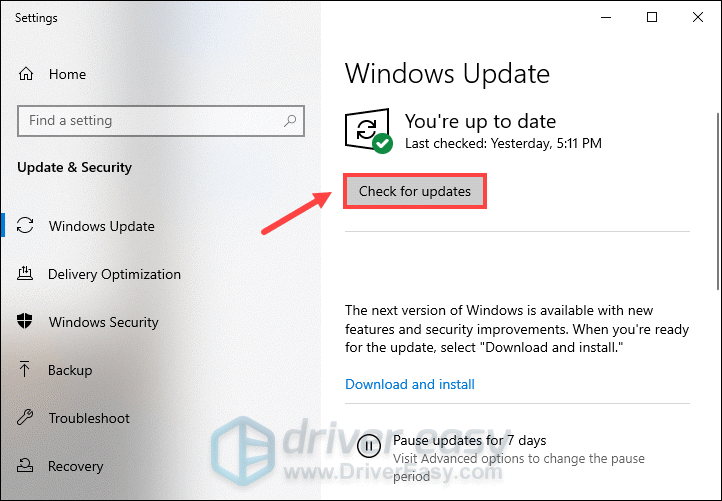
- మీ కీబోర్డ్లో, నొక్కండి Windows లోగో + I కీలు సెట్టింగులను తెరవడానికి ఏకకాలంలో.
- క్లిక్ చేయండి నవీకరణ & భద్రత .
- ఎంచుకోండి ట్రబుల్షూట్ ఎడమ పేన్ నుండి. అప్పుడు హైలైట్ చేయండి ఆడియో ప్లే అవుతోంది ట్రబుల్షూటర్ మరియు క్లిక్ చేయండి ట్రబుల్షూటర్ని అమలు చేయండి .
ఇక్కడ ఎలాంటి ట్రబుల్షూటర్లు కనిపించకుంటే, క్లిక్ చేయండి అదనపు ట్రబుల్షూటర్లు .
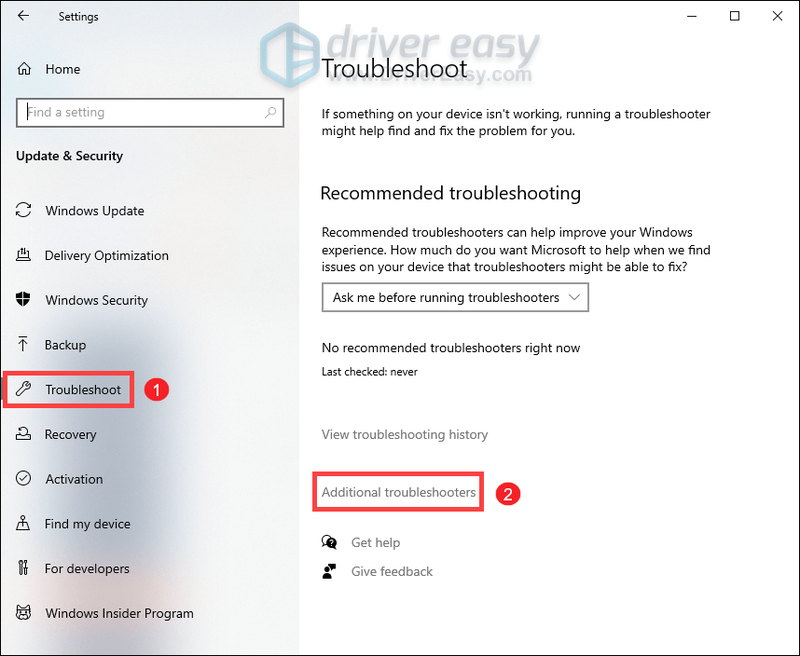
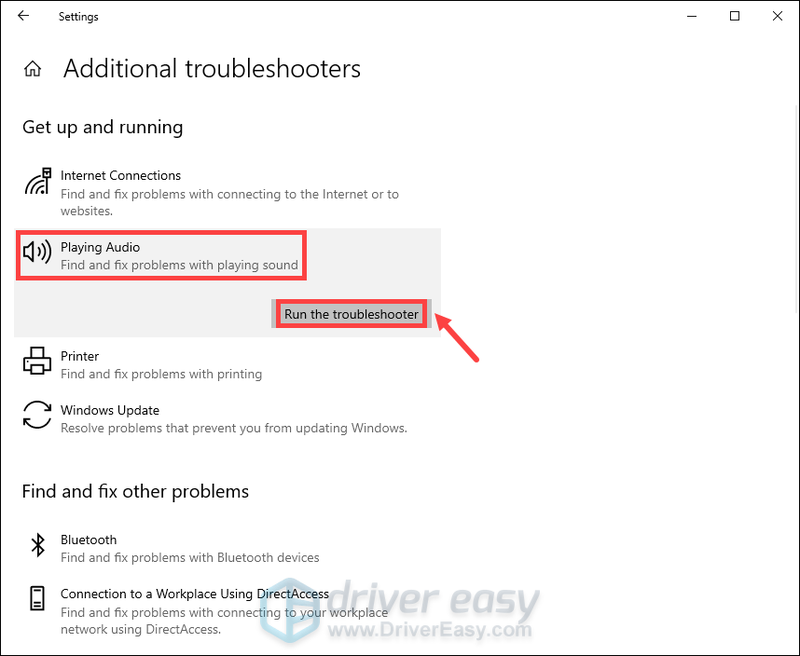
- మీ THX స్పేషియల్ ఆడియో యాప్ను ప్రారంభించండి.
- AUDIO ట్యాబ్లో, SPATIAL AUDIOని ఆన్ చేయండి. క్లిక్ చేయండి విండోస్ సౌండ్ ప్రాపర్టీస్ తెరవండి .
తెరుచుకునే సౌండ్ విండోలో, కుడి క్లిక్ చేయండి స్పీకర్లు THX స్పేషియల్ సిద్ధంగా ఉన్నాయి మరియు ఎంచుకోండి డిఫాల్ట్ పరికరంగా సెట్ చేయండి .
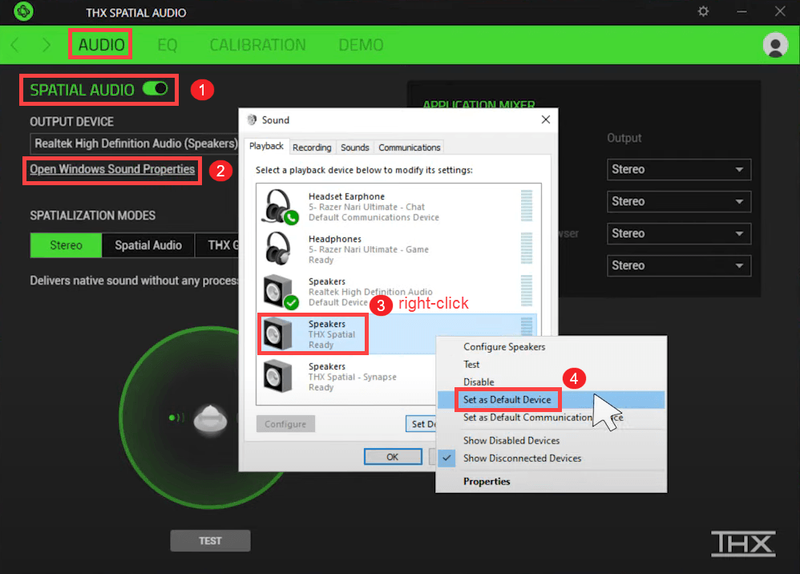
- తర్వాత APPLICATION MIXER విభాగంలో, ఎంచుకోండి ప్రాదేశిక ఆడియో అవుట్పుట్గా.
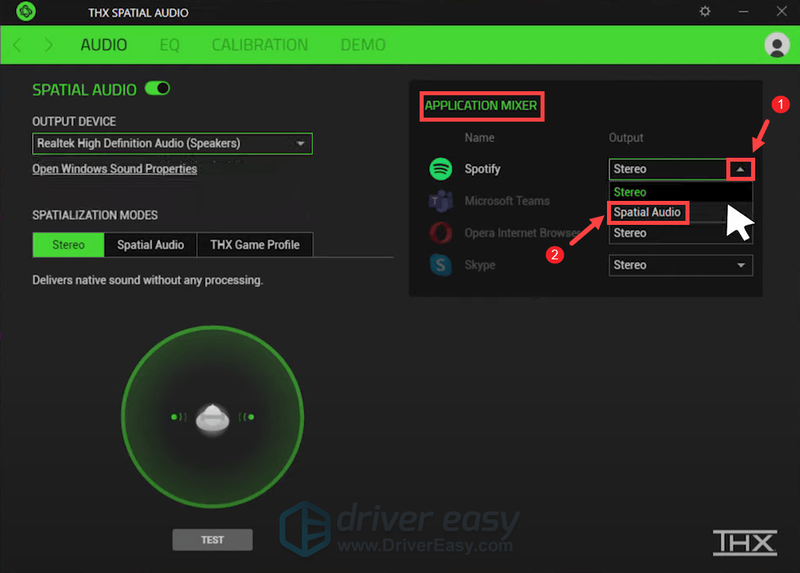
- డ్రైవర్ ఈజీని రన్ చేసి, క్లిక్ చేయండి ఇప్పుడు స్కాన్ చేయండి బటన్. డ్రైవర్ ఈజీ మీ కంప్యూటర్ను స్కాన్ చేస్తుంది మరియు పాత డ్రైవర్లు ఉన్న ఏవైనా పరికరాలను గుర్తిస్తుంది.
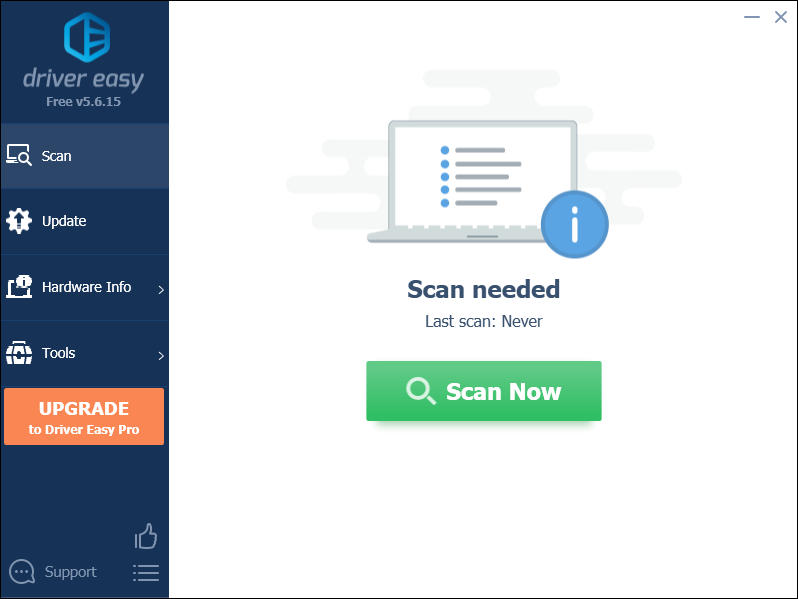
మీరు మీ డ్రైవర్లను నవీకరించడానికి డ్రైవర్ను సులభంగా అనుమతించే ముందు, మీరు చేయవచ్చు మీ డ్రైవర్లను బ్యాకప్ చేయండి . - క్లిక్ చేయండి ఉపకరణాలు .
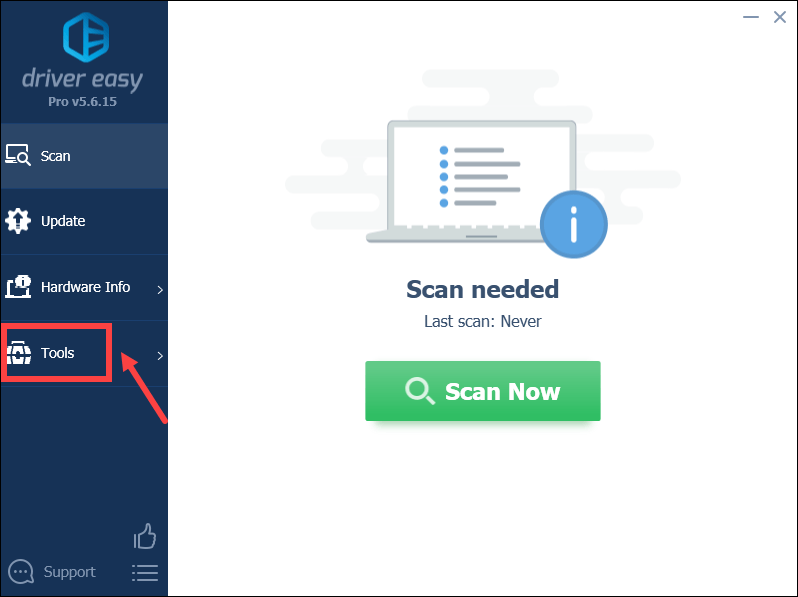
- క్రింద డ్రైవర్ బ్యాకప్ విభాగంలో, మీరు బ్యాకప్ చేయాలనుకుంటున్న డ్రైవర్లను ఎంచుకుని, ఆపై బ్యాకప్ ప్రారంభించు క్లిక్ చేయండి. మీరు ఎంచుకున్న డ్రైవర్లు డిఫాల్ట్గా క్రింది మార్గానికి బ్యాకప్ చేయబడతారు:
సి:వినియోగదారులు[మీ వినియోగదారు పేరు]పత్రాలుడ్రైవర్ ఈజీMyDrivers
మీరు డ్రైవర్లను వేరొక మార్గానికి బ్యాకప్ చేయాలనుకుంటే, బ్యాకప్ మార్గాన్ని సవరించడానికి మార్చు బటన్ను క్లిక్ చేయండి.
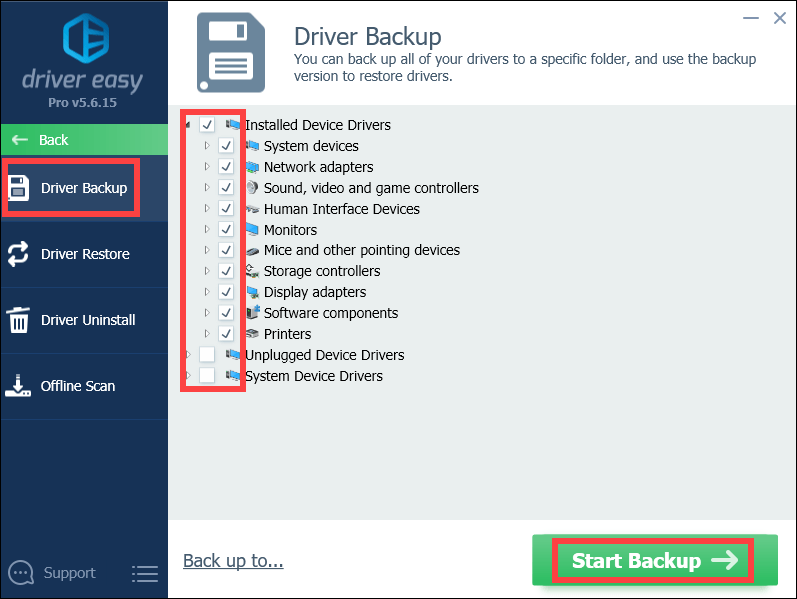
- మీరు అనుమతి కోసం ప్రాంప్ట్ చేయబడతారు. క్లిక్ చేయండి కొనసాగించు . అప్పుడు క్లిక్ చేయండి అవును .
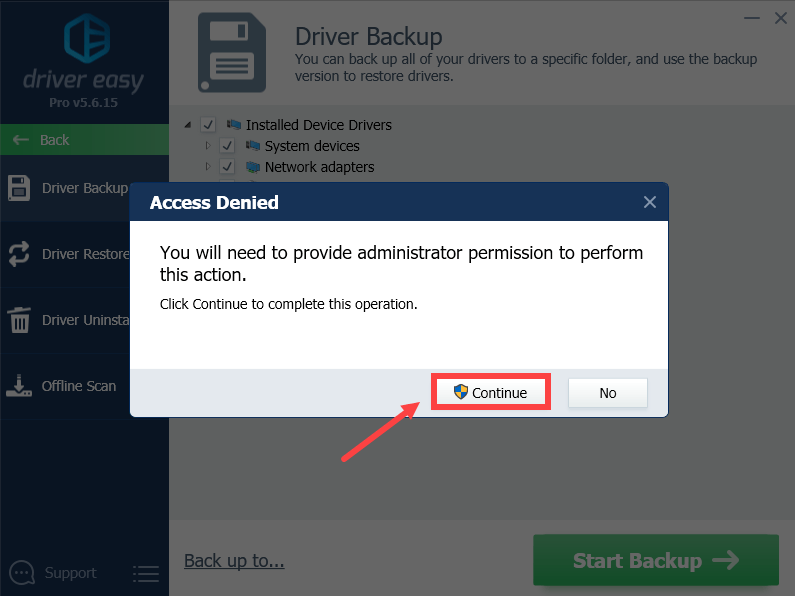
- ఆపై బ్యాకప్ ప్రక్రియ పూర్తయ్యే వరకు వేచి ఉండండి. బ్యాకప్ పూర్తయిన తర్వాత, బ్యాకప్ ఫోల్డర్ పాపప్ అవుతుంది మరియు మీరు డ్రైవర్ బ్యాకప్ల .zip ఫైల్ను కనుగొంటారు.
- ఇప్పుడు మీరు మీ డ్రైవర్లను డ్రైవర్ ఈజీతో అప్డేట్ చేయవచ్చు.
క్లిక్ చేయండి అన్నీ నవీకరించండి . డ్రైవర్ ఈజీ మీ పాత మరియు తప్పిపోయిన అన్ని పరికర డ్రైవర్లను డౌన్లోడ్ చేసి, అప్డేట్ చేస్తుంది, ప్రతి దాని యొక్క తాజా వెర్షన్ను పరికర తయారీదారు నుండి నేరుగా మీకు అందిస్తుంది.
దీనికి అవసరం ప్రో వెర్షన్ ఇది పూర్తి మద్దతు మరియు 30-రోజుల మనీ-బ్యాక్ గ్యారెంటీతో వస్తుంది. మీరు అన్నింటినీ అప్డేట్ చేయి క్లిక్ చేసినప్పుడు అప్గ్రేడ్ చేయమని మీరు ప్రాంప్ట్ చేయబడతారు. మీరు ప్రో వెర్షన్కి అప్గ్రేడ్ చేయకూడదనుకుంటే, మీరు మీ డ్రైవర్లను ఉచిత వెర్షన్తో కూడా అప్డేట్ చేయవచ్చు. మీరు చేయాల్సిందల్లా వాటిని ఒక్కొక్కటిగా డౌన్లోడ్ చేసి, మాన్యువల్గా ఇన్స్టాల్ చేయడం.
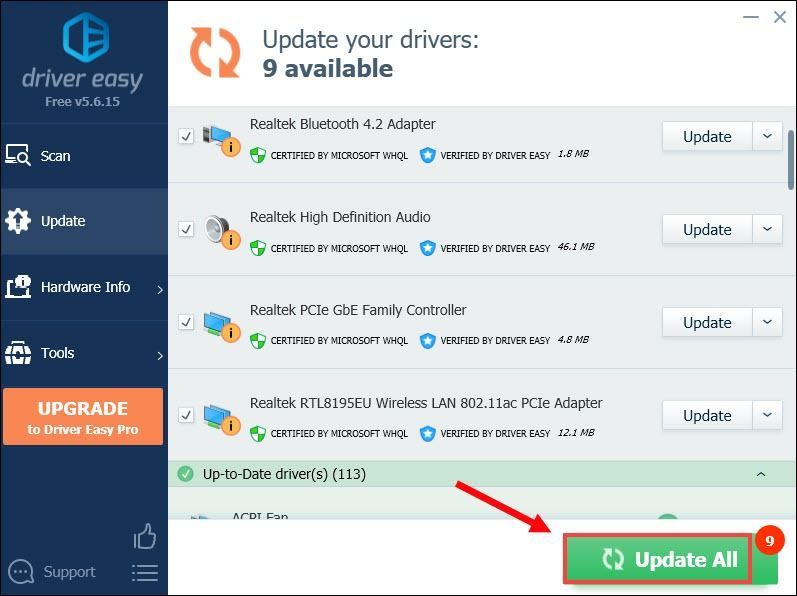 ది ప్రో వెర్షన్ డ్రైవర్ ఈజీతో వస్తుంది పూర్తి సాంకేతిక మద్దతు . మీకు సహాయం కావాలంటే, దయచేసి డ్రైవర్ ఈజీ మద్దతు బృందాన్ని వద్ద సంప్రదించండి.
ది ప్రో వెర్షన్ డ్రైవర్ ఈజీతో వస్తుంది పూర్తి సాంకేతిక మద్దతు . మీకు సహాయం కావాలంటే, దయచేసి డ్రైవర్ ఈజీ మద్దతు బృందాన్ని వద్ద సంప్రదించండి. - డ్రైవర్ ఈజీని రన్ చేసి క్లిక్ చేయండి ఉపకరణాలు .
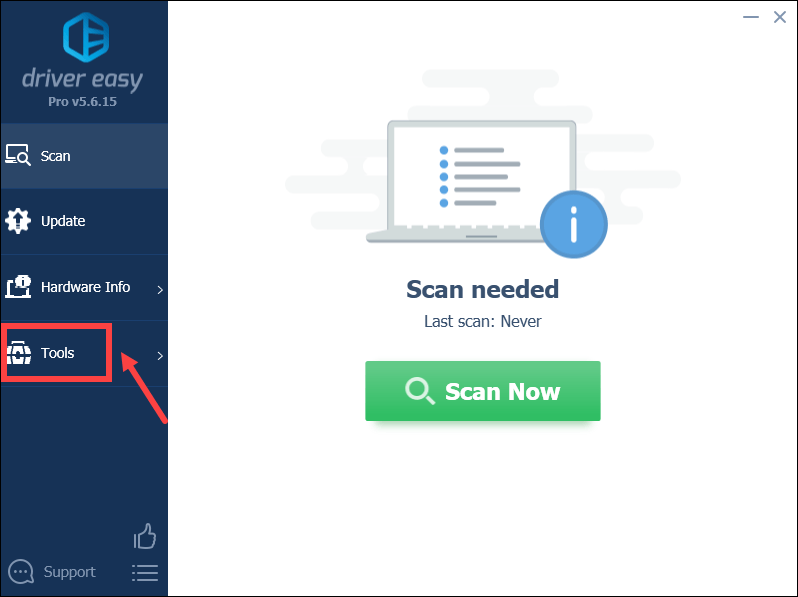
- క్లిక్ చేయండి డ్రైవర్ పునరుద్ధరణ , ఆపై క్లిక్ చేయండి బ్రౌజ్ చేయండి... .
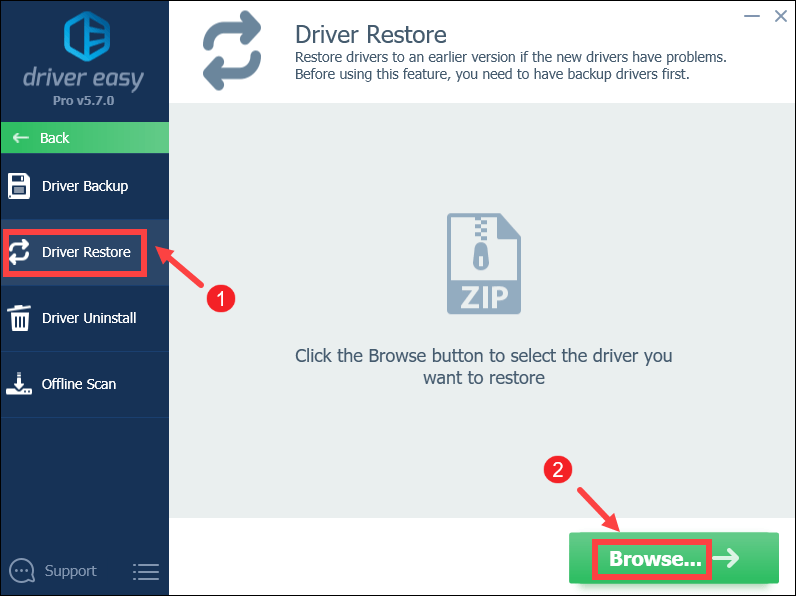
- పాప్-అప్ విండోలో, మీరు పునరుద్ధరించబోయే డ్రైవర్ బ్యాకప్ను ఎంచుకుని, ఆపై క్లిక్ చేయండి తెరవండి .
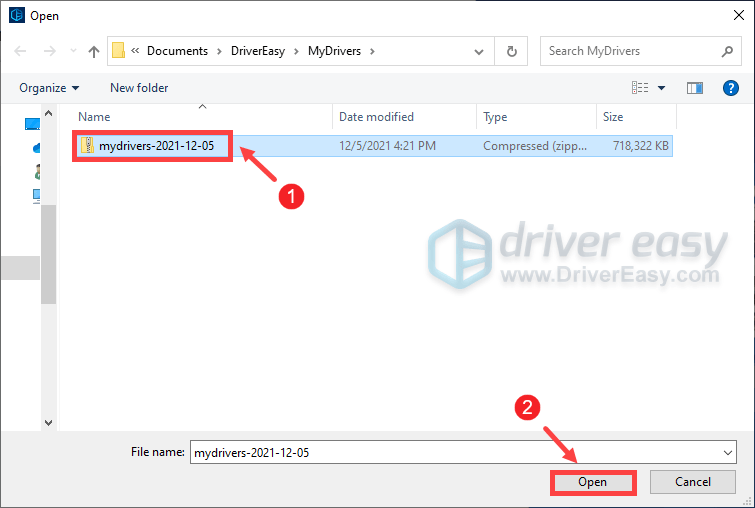
- డ్రైవర్ ఈజీలో, మీరు పునరుద్ధరించబోయే డ్రైవర్ను ఎంచుకుని, ఆపై క్లిక్ చేయండి కొనసాగించు .
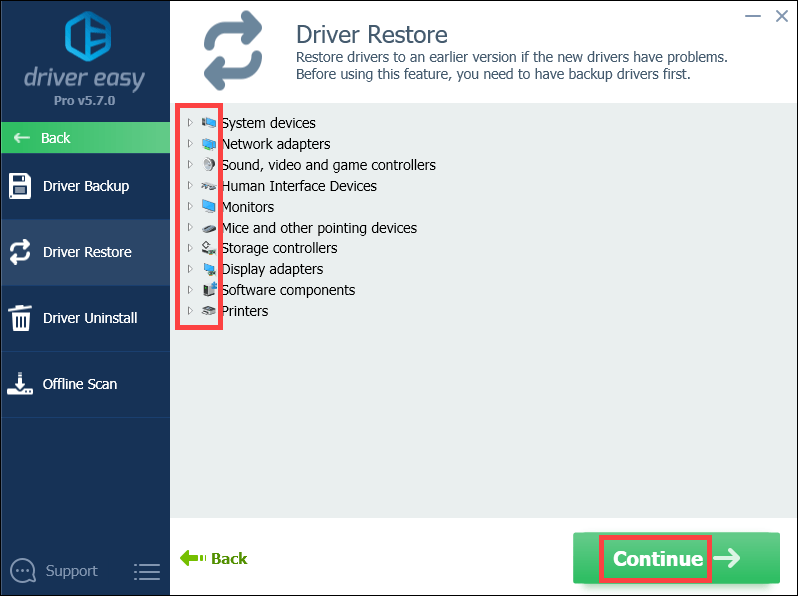
- క్లిక్ చేయండి అలాగే డ్రైవర్ ఈజీ డ్రైవర్ను పునరుద్ధరించిన తర్వాత.
- శోధన పెట్టెలో, టైప్ చేయండి పునరుద్ధరించు . అప్పుడు క్లిక్ చేయండి పునరుద్ధరణ పాయింట్ను సృష్టించండి ఫలితాల నుండి.
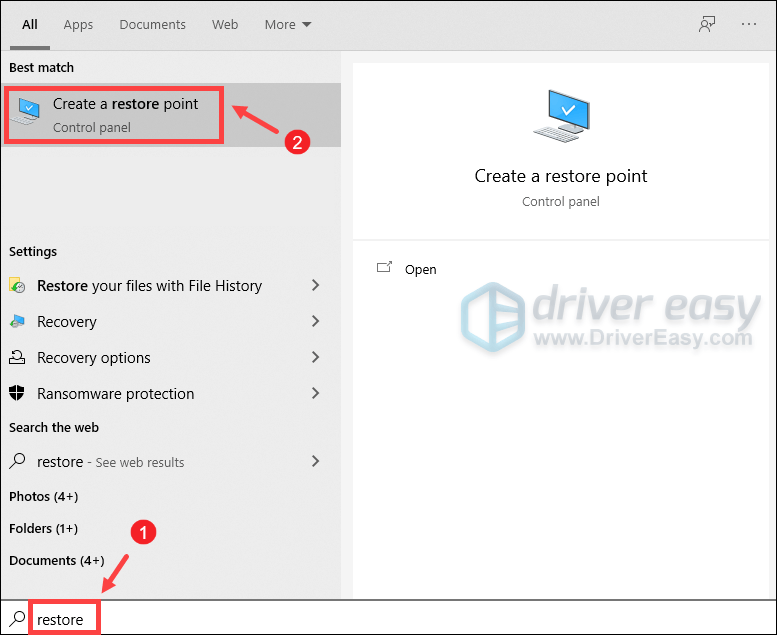
- రక్షణ సెట్టింగ్ల విభాగంలో, మీ సిస్టమ్ డ్రైవర్ను ఎంచుకుని, దానిపై క్లిక్ చేయండి కాన్ఫిగర్ చేయండి... రక్షణ ఆన్ చేయకపోతే బటన్.
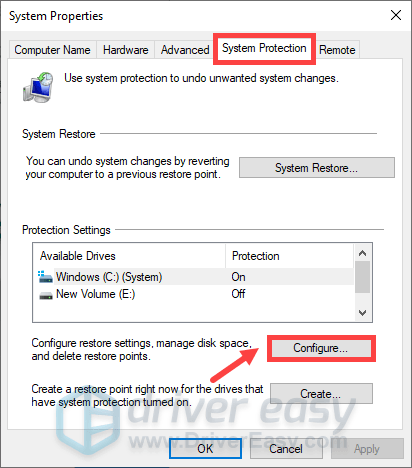
- టిక్ చేయండి సిస్టమ్ రక్షణను ఆన్ చేయండి . అప్పుడు క్లిక్ చేయండి అలాగే .
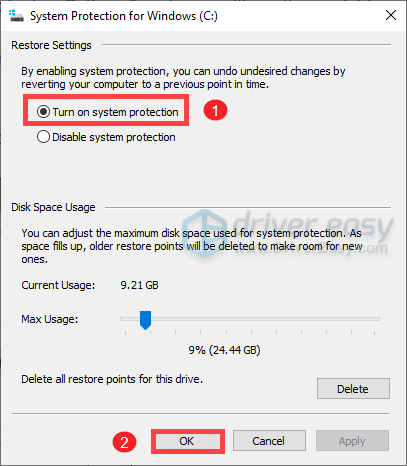
- ఇప్పుడు మీ సిస్టమ్ డ్రైవ్ని ఎంచుకుని, క్లిక్ చేయండి సృష్టించు... .
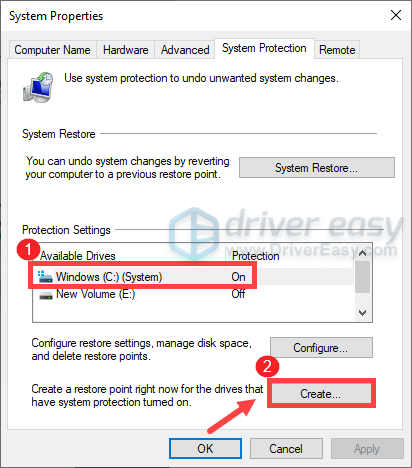
- మీరు గుర్తించగలిగే మీ పునరుద్ధరణ పాయింట్ కోసం వివరణను టైప్ చేయండి. అప్పుడు క్లిక్ చేయండి సృష్టించు .
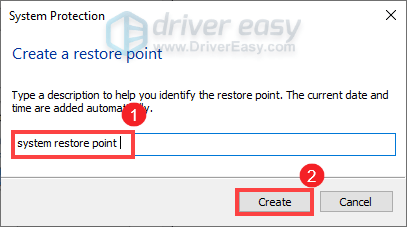
- ఇది పునరుద్ధరణ పాయింట్ను విజయవంతంగా సృష్టించినప్పుడు, క్లిక్ చేయండి దగ్గరగా .
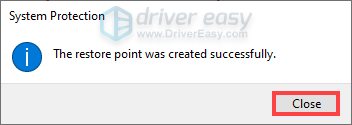
- సాఫ్ట్వేర్ను అమలు చేయండి. రీమేజ్ మీ సిస్టమ్లో లోతైన స్కాన్ను ప్రారంభిస్తుంది. ప్రక్రియకు కొంత సమయం పట్టవచ్చు.
- స్కాన్ పూర్తయిన తర్వాత, మీరు మీ సిస్టమ్ మరియు సమస్యల యొక్క పూర్తి అవలోకనాన్ని చూస్తారు. క్లిక్ చేయండి మరమ్మత్తు ప్రారంభించండి మరమ్మత్తు ప్రక్రియను ప్రారంభించడానికి మరియు సమస్యను పరిష్కరించడానికి Reimage కోసం వేచి ఉండండి.
 60-రోజుల మనీ-బ్యాక్ గ్యారెంటీతో వచ్చే రీమేజ్ చెల్లింపు వెర్షన్తో రిపేర్ అందుబాటులో ఉంది. Reimageని ఉపయోగిస్తున్నప్పుడు మీకు ఏవైనా సమస్యలు ఎదురైతే, వారి మద్దతు బృందాన్ని సంప్రదించడానికి సంకోచించకండి.
60-రోజుల మనీ-బ్యాక్ గ్యారెంటీతో వచ్చే రీమేజ్ చెల్లింపు వెర్షన్తో రిపేర్ అందుబాటులో ఉంది. Reimageని ఉపయోగిస్తున్నప్పుడు మీకు ఏవైనా సమస్యలు ఎదురైతే, వారి మద్దతు బృందాన్ని సంప్రదించడానికి సంకోచించకండి.
1. అన్ని Windows నవీకరణలను డౌన్లోడ్ చేసి, ఇన్స్టాల్ చేయండి
ఏదైనా అధునాతన ట్వీక్లలోకి ప్రవేశించే ముందు, మిమ్మల్ని నిర్ధారించుకోండి Synapse సాఫ్ట్వేర్ మరియు THX స్పేషియల్ ఆడియో యాప్ రెండింటినీ పునఃప్రారంభించండి. అప్పుడు మీరు తాజా విండోస్ అప్డేట్లను ఇన్స్టాల్ చేయాలి. అవి సాధారణంగా బగ్ పరిష్కారాలతో వస్తాయి మరియు కొత్త ఫీచర్లను తీసుకువస్తాయి.
రీబూట్ చేసిన తర్వాత, అది పనిచేస్తుందో లేదో తనిఖీ చేయడానికి మద్దతు ఉన్న కంటెంట్లను ప్లే చేయండి. మీ THX స్పేషియల్ ఆడియో ఇప్పటికీ పని చేయకుంటే, తదుపరి పరిష్కారానికి వెళ్లండి.
2. ఆడియో ట్రబుల్షూటర్ని అమలు చేయండి
మీరు ధ్వని లేదా ఇతర ఆడియో సంబంధిత సమస్యలను ఎదుర్కొన్నప్పుడు, మీరు Windows ట్రబుల్షూటర్ని ఉపయోగించవచ్చు. ఇది మీరు సమస్యలను గుర్తించడంలో సహాయపడుతుంది మరియు Windows కంప్యూటర్లలో చిన్న సమస్యలను పరిష్కరించడానికి ప్రయత్నిస్తుంది. ఆడియో ట్రబుల్షూటర్ను అమలు చేయడానికి, దిగువ సూచనలను అనుసరించండి.
మీ సమస్యలను పరిష్కరించడంలో Windows విఫలమైతే, దిగువ తదుపరి పరిష్కారాన్ని ప్రయత్నించండి.
3. మీరు THX స్పేషియల్ ఆడియోని మీ పరికరంగా సెట్ చేశారని నిర్ధారించుకోండి
మీరు THX స్పేషియల్ ఆడియో యాప్ను ఇన్స్టాల్ చేసిన తర్వాత ఎటువంటి తేడాను వినలేకపోతే, మీరు దానిని మీ ప్లేబ్యాక్ పరికరంగా సెట్ చేయకపోయే అవకాశం ఉంది. ఈ సందర్భంలో, కాన్ఫిగరేషన్ల కోసం క్రింది దశలను అనుసరించండి.
మీరు వీటిని పూర్తి చేసిన తర్వాత, మీరు మీ ఆడియో పరికరంలో THX స్పేషియల్ ఫీచర్ని ఆస్వాదించగలరు.
4. మీ ఆడియో డ్రైవర్లను నవీకరించండి
చాలా Windows ఆడియో సంబంధిత సమస్యలకు, మీ అవినీతి లేదా పాత ఆడియో డ్రైవర్ ప్రధాన అపరాధి. కాలం చెల్లిన డ్రైవర్లను ఉపయోగించడం అననుకూలత సమస్యలకు దారితీయవచ్చు, దీని వలన మీ THX స్పేషియల్ ఆడియో పనిచేయకపోవచ్చు. అందువల్ల, మీరు THX స్పేషియల్ ఆడియోను పని చేయడానికి మీ ప్రతి ఆడియో డ్రైవర్ను నవీకరించాలి.
మీ ఆడియో డ్రైవర్లను అప్డేట్ చేయడానికి, మీరు దీన్ని పరికర నిర్వాహికి ద్వారా మాన్యువల్గా చేయవచ్చు లేదా తాజా డ్రైవర్లను డౌన్లోడ్ చేసి ఇన్స్టాల్ చేయడానికి నేరుగా సౌండ్ కార్డ్ తయారీదారు వెబ్సైట్లకు వెళ్లవచ్చు. మీరు ఏదైనా రేజర్ పరికరాలను ఉపయోగిస్తుంటే, మీరు మీ హెడ్సెట్ డ్రైవర్లన్నింటినీ కూడా అప్డేట్ చేయాలి. సహజంగానే, ఇది చాలా సమయం తీసుకుంటుంది.
మీ స్వంతంగా డ్రైవర్లను నవీకరించడానికి మీకు సమయం లేదా ఓపిక లేకపోతే, మీరు ఉపయోగించవచ్చు డ్రైవర్ ఈజీ మీ కోసం బిజీగా పని చేయడానికి. ఇది ఉపయోగకరమైన సాధనం స్వయంచాలకంగా మీ సిస్టమ్ను గుర్తించి దానికి సరైన డ్రైవర్లను కనుగొంటుంది.
నవీకరణ పూర్తయినప్పుడు, మీ కంప్యూటర్ని పునఃప్రారంభించండి. ఆపై మార్పుల కోసం తనిఖీ చేయడానికి మద్దతు ఉన్న కంటెంట్ను ప్లే చేయండి.
మీ సమస్య కొనసాగితే మరియు మీరు కోరుకుంటే మీ డ్రైవర్లను వెనక్కి తీసుకోండి , మీరు డ్రైవర్ ఈజీతో కూడా సులభంగా చేయవచ్చు.
మీరు మీ డ్రైవర్లను బ్యాకప్ చేసినప్పుడు మాత్రమే మీ డ్రైవర్లను పునరుద్ధరించగలరు.5. సిస్టమ్ పునరుద్ధరణను జరుపుము
అన్నిటికీ తర్వాత, మీరు THX స్పేషియల్ ఆడియో పని చేయక ముందు నుండి మీ సిస్టమ్ను ఒక పాయింట్కి పునరుద్ధరించవచ్చు. మీ సిస్టమ్ ఇటీవలి కాలంలో మీరు గుర్తించలేని మార్పు ద్వారా మీరు ఎదుర్కొంటున్న సమస్య సులభతరం చేయబడే అవకాశం ఉంది.
సిస్టమ్ పునరుద్ధరణ అనేది కొన్ని రకాల కంప్యూటర్ సమస్యలను పరిష్కరించడంలో సహాయపడే Windows ఫీచర్. అందువల్ల, విషయాలు తప్పుగా ఉన్నప్పుడు, మీరు సిస్టమ్ పునరుద్ధరణను నిర్వహించవచ్చు. మీరు దీన్ని ఎలా చేయగలరో ఇక్కడ ఉంది.
అయినప్పటికీ, పైన జాబితా చేయబడిన పరిష్కారాలలో ఏదీ మీకు అదృష్టాన్ని అందించకపోతే, మీరు ఏవైనా తప్పిపోయిన లేదా పాడైన సిస్టమ్ ఫైల్లు ఉన్నాయో లేదో తనిఖీ చేయాల్సి ఉంటుంది. ఏదైనా క్లిష్టమైన సిస్టమ్ సమస్యల కోసం మీరు సిస్టమ్ ఫైల్ చెకర్ టూల్ (sfc / scannow)ని ఉపయోగించవచ్చు, కానీ చాలా వరకు ఇది ప్రధాన ఫైల్లను మాత్రమే స్కాన్ చేస్తుంది మరియు చిన్న సమస్యలను కోల్పోవచ్చు.
ఈ సందర్భంలో, మీరు మీ సిస్టమ్ను రిపేర్ చేయడానికి మరింత శక్తివంతమైన సాధనాన్ని ఉపయోగించాల్సి ఉంటుంది మరియు మేము సిఫార్సు చేస్తున్నాము రీమేజ్ . ఇది మీ PCని స్కాన్ చేసే అధునాతన PC మరమ్మతు సాధనం, సమస్యను గుర్తించి, మీ డేటాను కోల్పోకుండా వాటిని స్వయంచాలకంగా పరిష్కరిస్తుంది.
ఈ పోస్ట్ మీకు ఉపయోగకరంగా ఉంటుందని ఆశిస్తున్నాను! మీ THX స్పేషియల్ ఆడియో ఇప్పటికీ పని చేయకుంటే. అప్పుడు మీరు అవసరం THX స్పేషియల్ ఆడియోను అన్ఇన్స్టాల్ చేసి, మళ్లీ ఇన్స్టాల్ చేయండి లేదా మద్దతు బృందాన్ని సంప్రదించండి .
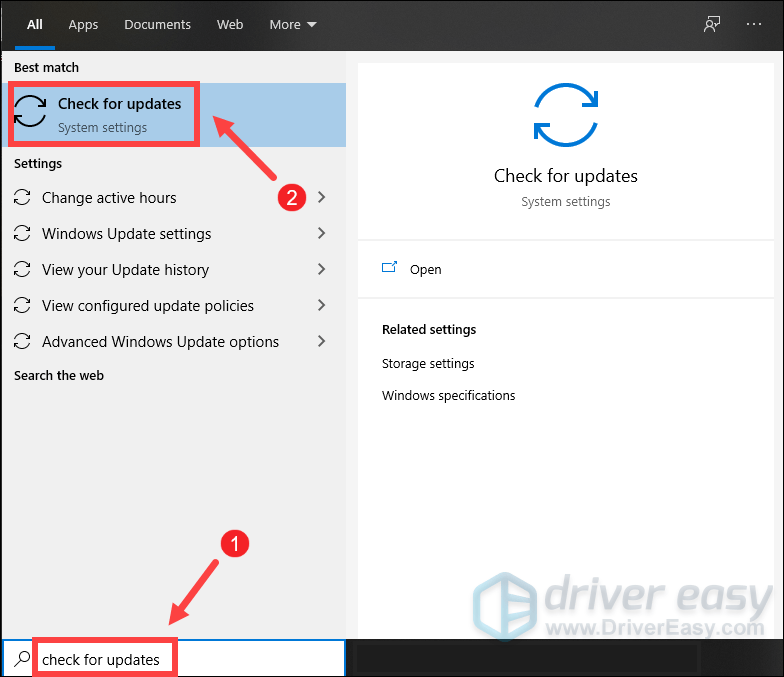
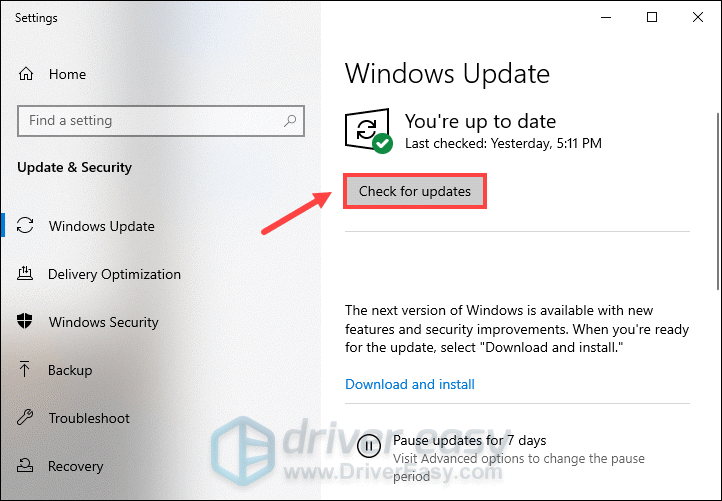
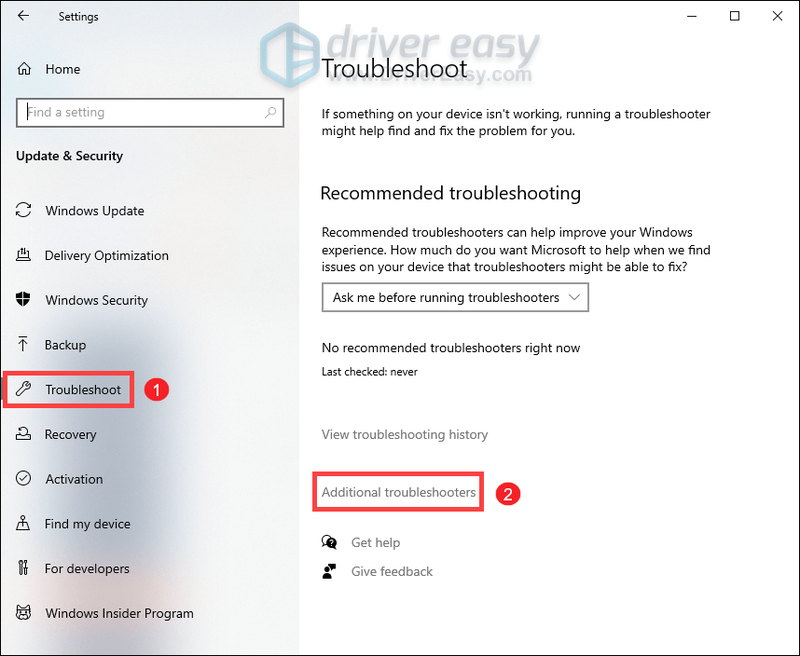
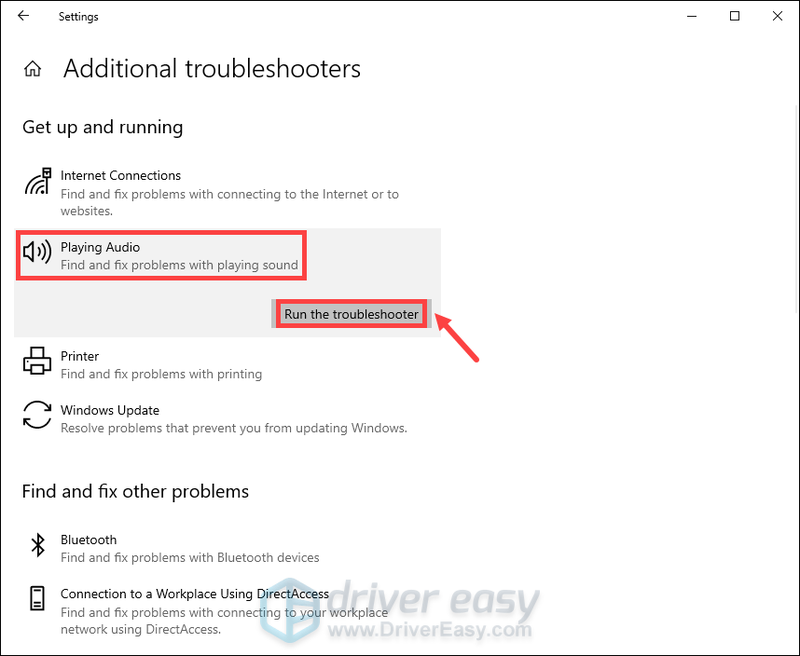
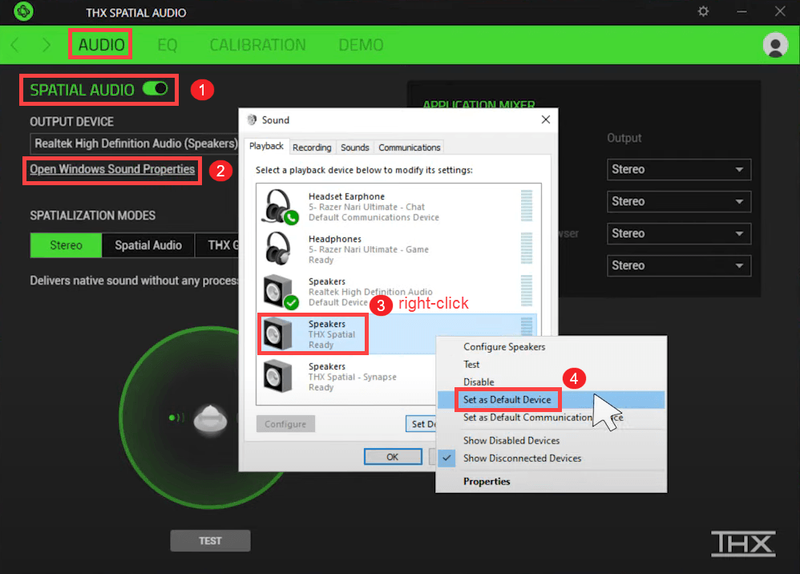
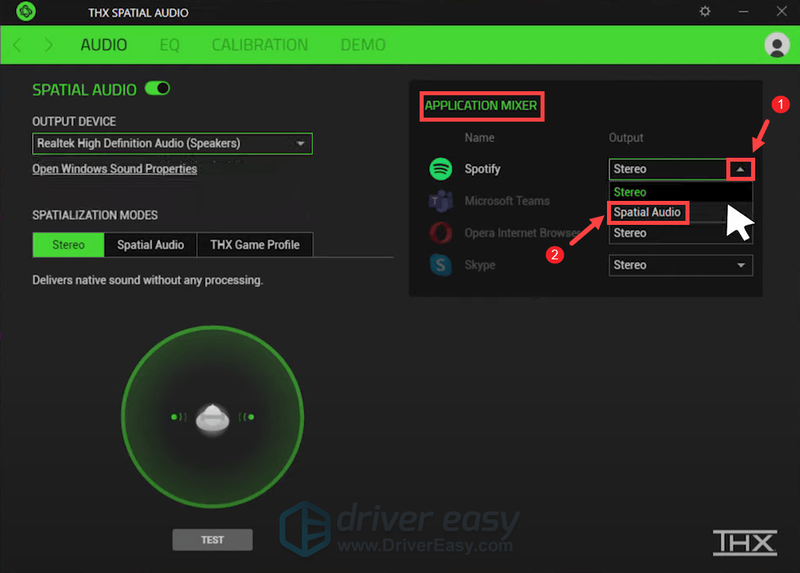
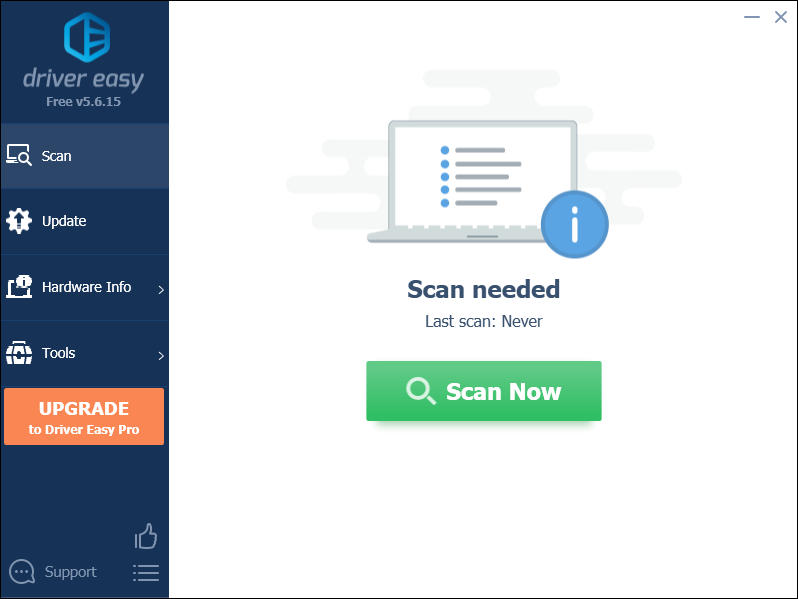
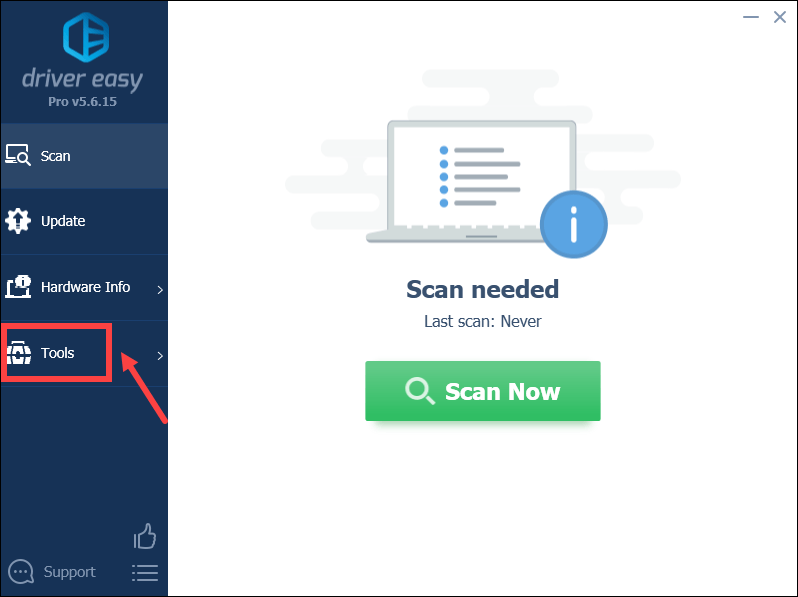
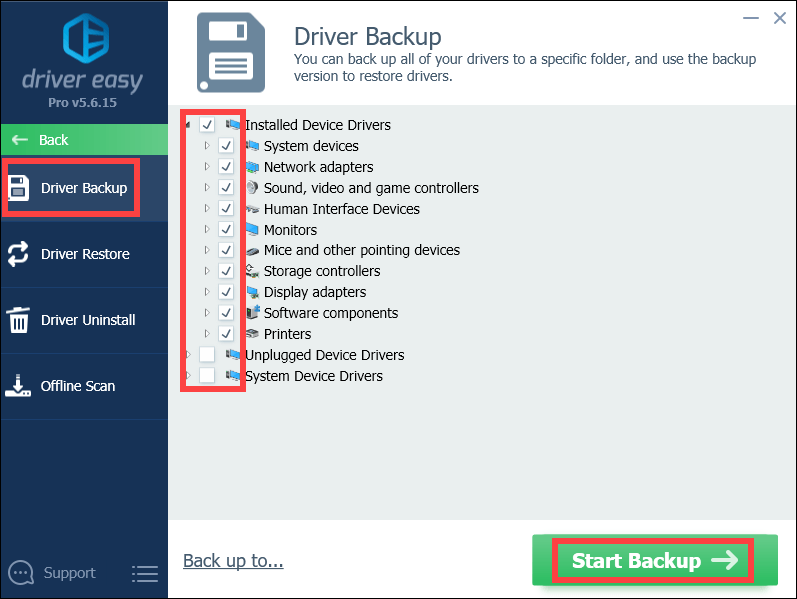
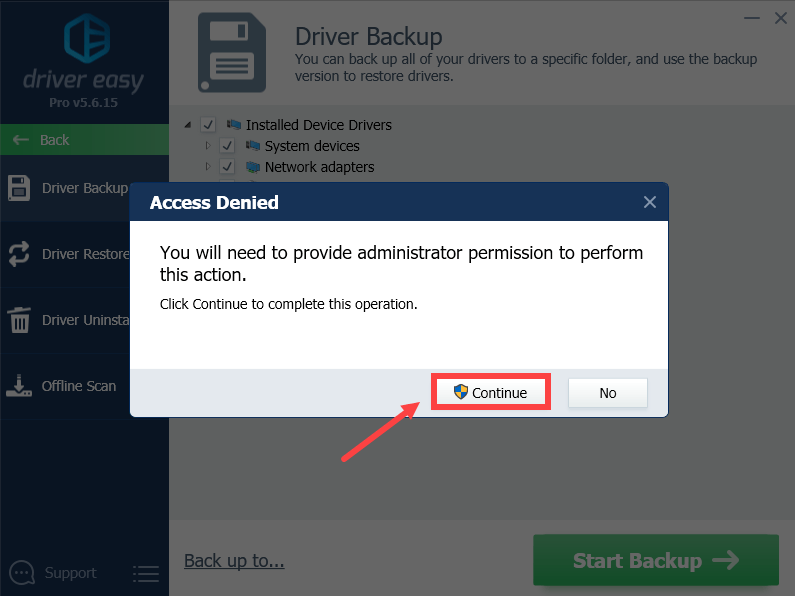
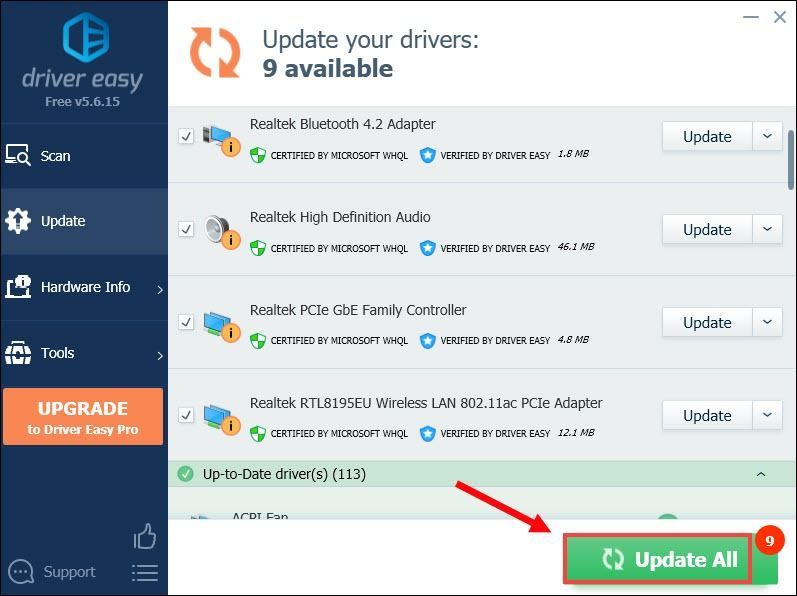
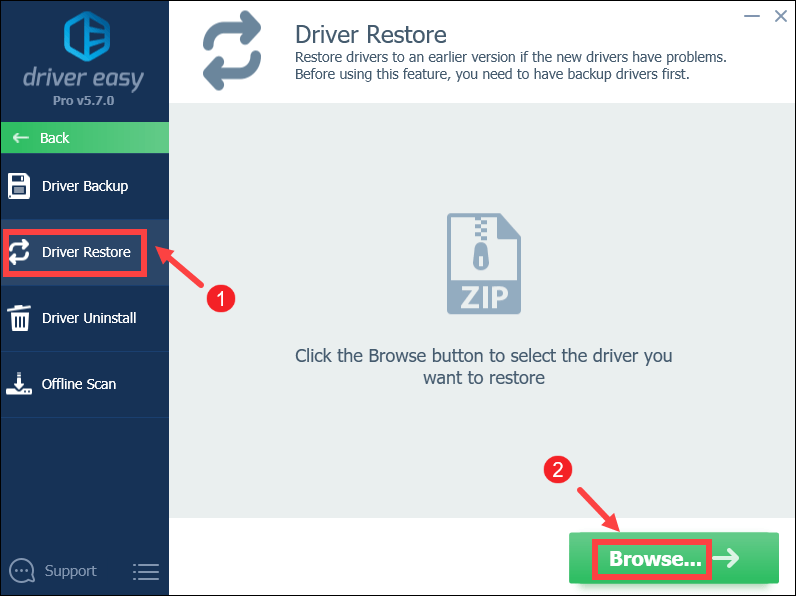
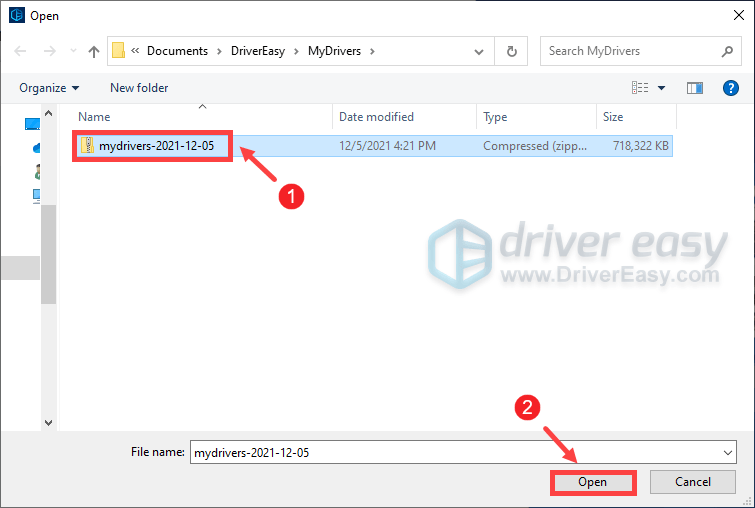
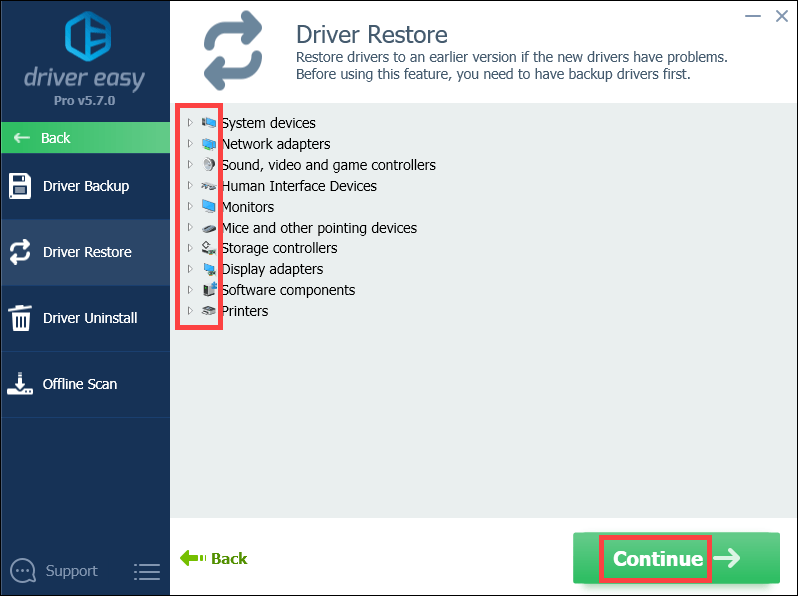
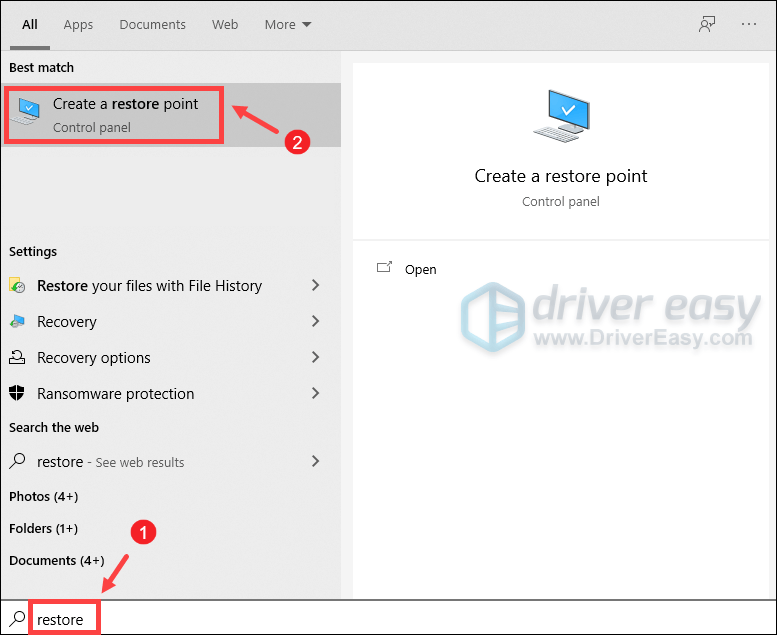
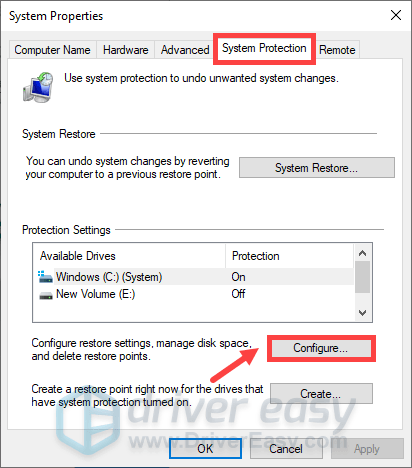
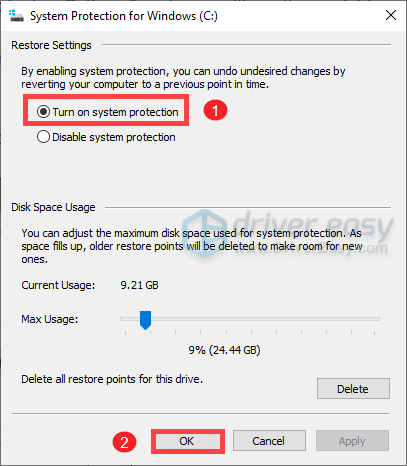
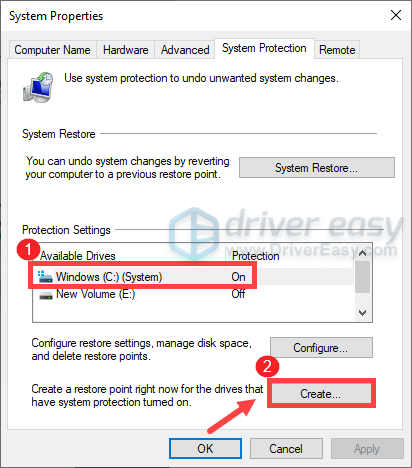
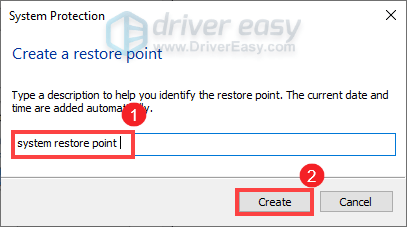
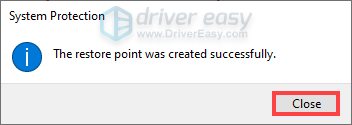


![[పరిష్కరించబడింది] బ్యాక్ 4 బ్లడ్లో హై పింగ్ని ఎలా పరిష్కరించాలి](https://letmeknow.ch/img/knowledge/43/how-fix-high-ping-back-4-blood.png)




